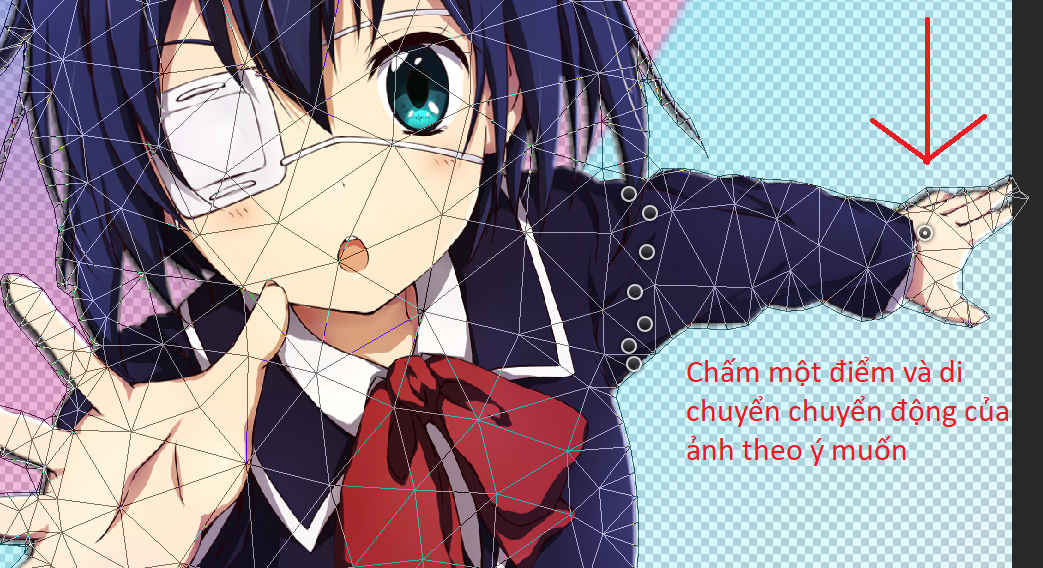
Đôi khi chỉ sai một vài chi tiết nhỏ trên ảnh nhân vật mà chúng ta phải tiến hành chụp lại đây là điều mình không muốn xảy ra chút nào. Với công cụ photoshop bạn có thể khắc phục được những việc phiền tối đó bằng cách dùng một tính năng tên là Puppet Warp tiến hành điều chỉnh lại một số động tác cho nhân vật.
Bây giờ chúng ta cùng vào ngay phần hướng dẫn chi tiết, mời các bạn theo dõi bên dưới.
Hướng dẫn chỉnh sửa kiểu dáng cho người bằng Photoshop
Bước 1: Nhấn phím Ctrl + O để ta đưa bức ảnh cần chỉnh sửa vào phần mềm photoshop. Nhấp đúp chuột trái vào layer cho layer của bạn được mở khóa, nếu như bạn muốn làm riêng ra thì nhấn Ctrl + J để nhân đôi layer ra cũng được miễn sao layer của bạn đã được mở khóa.
Bước 2: Tại layer nhân vật, bạn nhấn chọn vào menu Edit trên thanh menu top > chọn Puppet Warp. Ở hình hướng dẫn bên dưới mình có thêm một cái layer dùng để làm nền cho bức ảnh, bạn không cần tạo cũng được nha.
Bước 3: Trên thanh thuộc tính nằm ở phía trên giao diện phần mềm. Bạn cho phần Mode là để ở chế độ Normal, Density cũng để là Normal và cuối cùng là Expansion thì bạn cho là 1%.
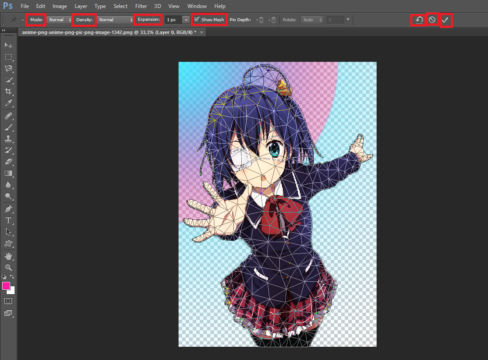 Bước 4: Bạn click chuột trái vào các vị trí khớp để cố định phần thay đổi. Ví dụ mình cần thay đổi phần cánh tay nhân vật thì mình đánh dấu ở các vị trí như hình bên dưới.
Bước 4: Bạn click chuột trái vào các vị trí khớp để cố định phần thay đổi. Ví dụ mình cần thay đổi phần cánh tay nhân vật thì mình đánh dấu ở các vị trí như hình bên dưới.
Bước 5: Nhấn tiếp một điểm vào nhân vật, điểm này sẽ là tại vị trí cần thay đổi động tác. Dùng chuột kéo vị trí xung quanh phần đánh dấu đó tiến hành di chuyển nó sẽ cho ta thay đổi các chi tiết hình ảnh. Cứ như vậy bạn cũng làm tương tự như những vị trí khác, xong rồi thì bạn nhấn Enter để thoát ra ngoài.
Kết quả mình thay đổi động tác cổ tay hình dưới đây.
Lời kết
Trên đây là phần hướng dẫn thay đổi động tác nhân vật trên phần mềm photoshop, bạn có thắc mắc nào không rõ thì có thể để lại bên dưới phần bình luận nhé. Hẹn gặp lại các bạn ở những bài hướng dẫn tiếp theo.











